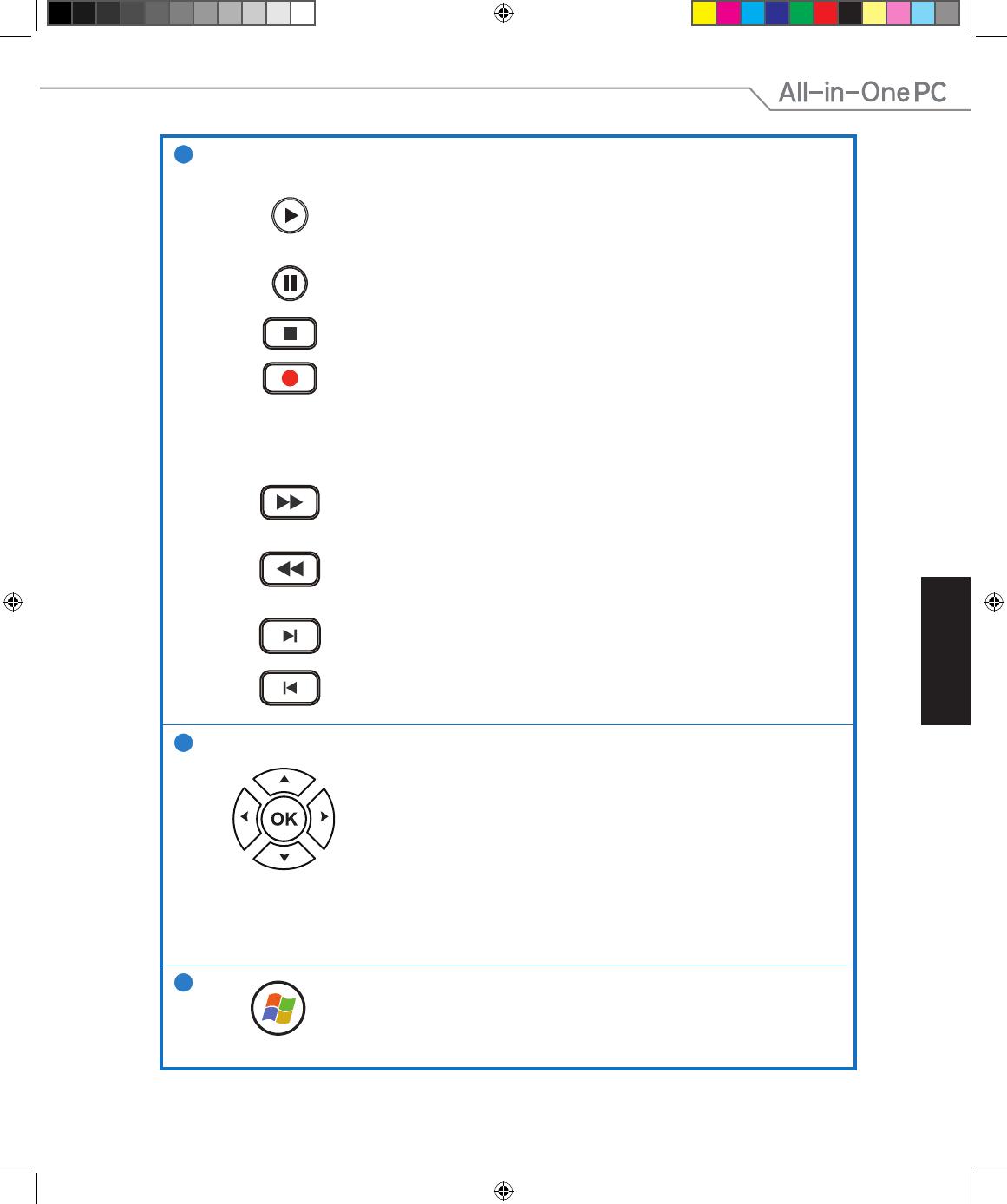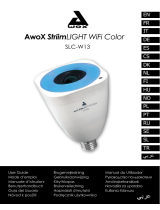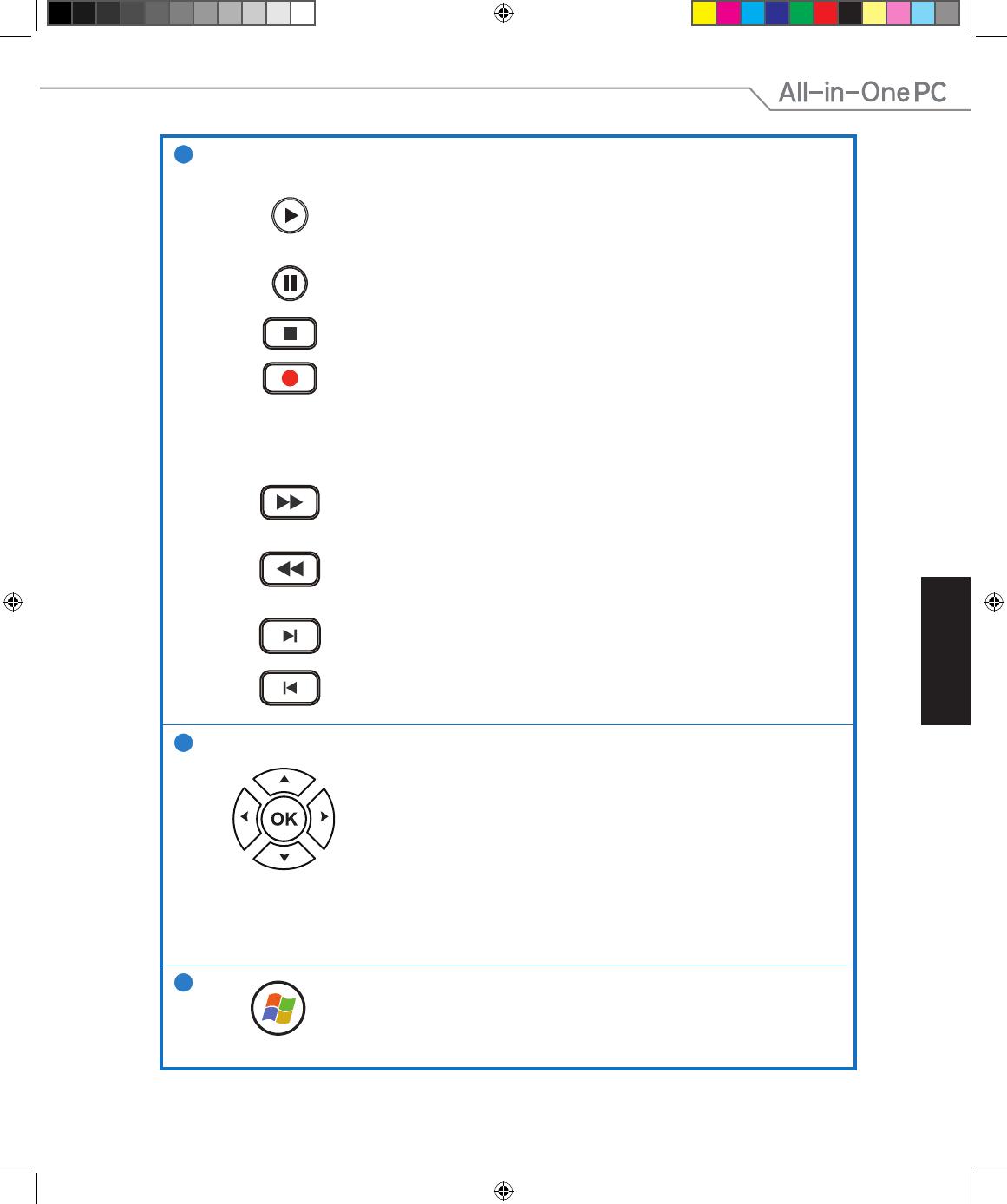
Deutsch
7
1
Wiedergabetasten
Wiedergabe
Startet die Medienwiedergabe. Falls die Wiedergabe unterbrochen ist,
startet die Wiedergabe bei erneuter Betätigung dieser Taste bei der
aktuellen Position.
Pause
Unterbricht die Medienwiedergabe bei der aktuellen Position.
Stopp
Beendet die Medienwiedergabe bei der aktuellen Position.
Aufnahme
Nimmt die Fernsehsendung auf der Festplatte auf. Wenn diese Taste bei
aktivem Echtzeitfernsehen gedrückt wird, wird die aktuelle Sendung
aufgenommen. Wenn die Taste am Bildschirm der elektronischen
Programmzeitschrift gedrückt wird, werden eine Fernsehsendung bzw.
Fernsehserien auf der Festplatte aufgenommen.
Schnellvorlauf
Beschleunigt die Wiedergabe der Mediendatei auf den ersten Vorlaufwert
(3fach).
Rücklauf
Kehrt die Wiedergaberichtung um und beschleunigt die Zeit basierend auf
dem ersten Rücklaufwert (3fach).
Vorwärtssprung
Springt bei Betätigung dieser Taste einen Schritt nach vorne.
Rückwärtssprung
Springt bei Betätigung dieser Taste einen Schritt zurück.
2
Navigationstasten
Drücken Sie zum Bewegen durch die Menüleiste in einem Untermenü
die Aufwärts-/Abwärtstaste.
Drücken Sie zum Erhöhen/Verringern eines numerischen Wertes die
Aufwärts-/Abwärtstaste.
Drücken Sie zum Bewegen durch die Hauptmenüs am Startbildschirm
die Links-/Rechtstaste.
Drücken Sie zum Bewegen durch die Einträge in einem Untermenü die
Links-/Rechtstaste.
Drücken Sie zum Bestätigen der Auswahl OK.
3
Start*
Führt den Nutzer zum Windows Media Center-Startmenü.
*Diese Taste ist nur bei All-in-One PCs verfügbar, auf denen Windows Media Center
installiert ist.
G8139_AIOTVb.indd 7 18.06.13 15:14